El genial truco de Android para no tener que usar el PIN de desbloqueo cuando estás en casa
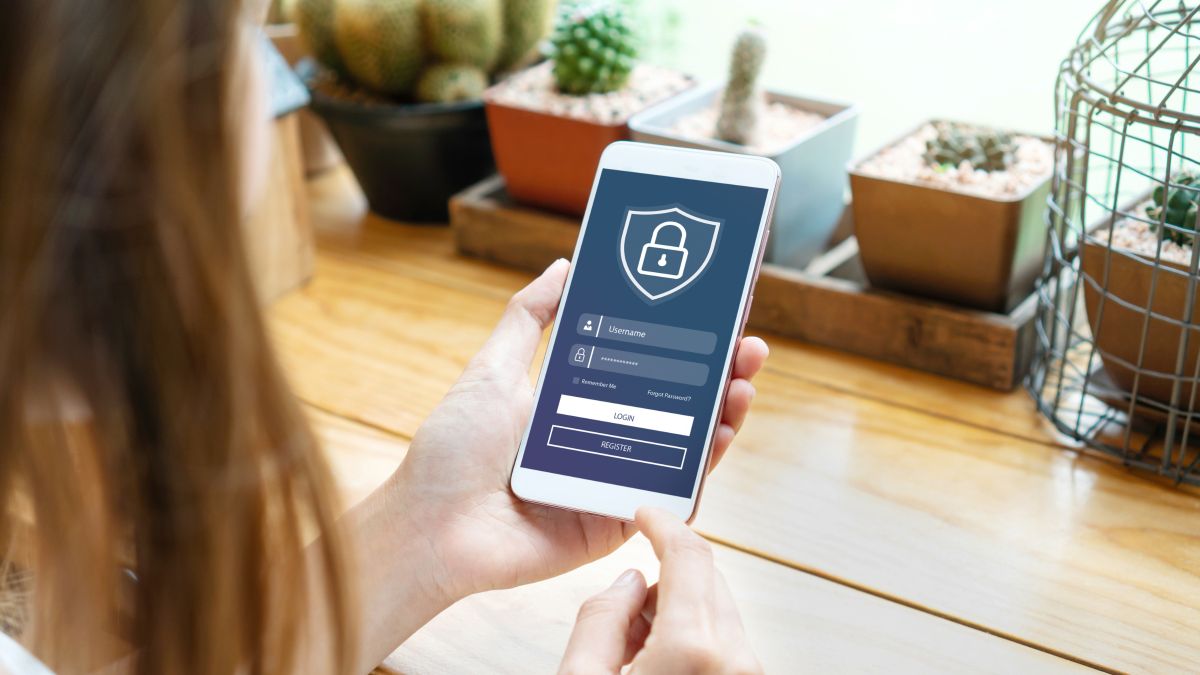
La seguridad en tus dispositivos es una de las preocupaciones más relevantes en la actualidad. Ya tengas un teléfono móvil, una tablet o un portátil, establecer una contraseña, un PIN o utilizar tu huella dactilar para desbloquearlo es una práctica imprescindible.
Estas medidas no solo protegen tu información, sino también tus datos personales en caso de que alguien logre acceder a tu dispositivo. Normalmente, pones en marcha estas medidas de seguridad cuando sales, consciente del riesgo de perder tu teléfono o de que te lo roben.
Pero ¿qué pasa cuando estás en casa? ¿Realmente necesitas ingresar constantemente tu contraseña o PIN para acceder a las funciones de tu teléfono? En casa la situación cambia completamente.ya que la comodidad de estar en un ambiente familiar y seguro permite relajarse un poco en este sentido.
Afortunadamente, los teléfonos inteligentes Android tienen una característica que le permite disfrutar de esta comodidad sin comprometer la seguridad, es Cerradura inteligenteEsta herramienta le permite configurar su dispositivo para que se desbloquee automáticamente en ubicaciones confiables, como su casa.
Smart Lock, la función oculta de Android para un hogar sin contraseñas
Smart Lock ofrece diferentes opciones para definir qué lugares o dispositivos consideras segurosEntre ellas, la más habitual es la de conectarse a una red WiFi concreta. Imagina que llegas a casa después del trabajo y tu móvil detecta que te has conectado a la red WiFi de tu casa.
Solo necesitas desbloquearlo una vez y permanecerá desbloqueado sin que tengas que ingresar tu contraseña. contraseña o PINSin embargo, Google pone límites a esta función, y el móvil sólo permanecerá desbloqueado durante 4 horasDespués de este tiempo, se le solicitará que se autentique nuevamente.
Del mismo modo, Tiene un alcance de hasta 125 metros.Si te alejas de tu casa más allá de esta distancia, el sistema te pedirá que introduzcas de nuevo tu contraseña para desbloquear el dispositivo. Además, también te pedirá que introduzcas tu contraseña. Puedes configurar otros lugares de confianzacomo la casa de un pariente o amigo cercano.
De esta forma, siempre que estés en uno de estos lugares, tu teléfono estará desbloqueado y listo para ser utilizado sin ningún problema, siendo una característica muy útil que viene integrada por defecto en todos los móviles Android. Activarlo es más fácil de lo que creesAunque el proceso puede variar ligeramente dependiendo del fabricante.
Cómo configurar Smart Lock
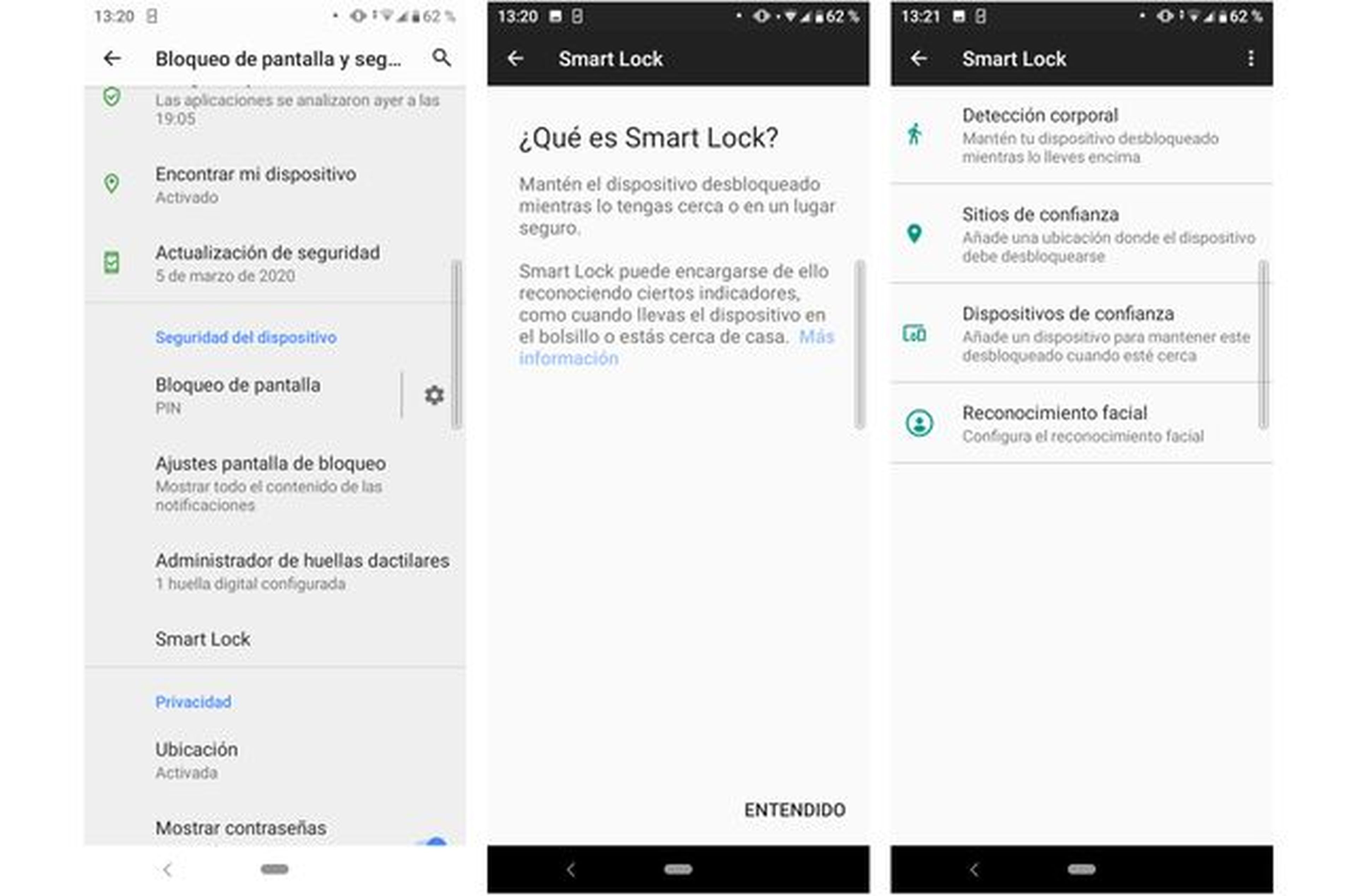
La computadora hoy
Habilitar y configurar Smart Lock en tu dispositivo Android es bastante sencillo, solo ve a la sección de Configuración. Ajustes en tu terminal. Busca la opción Seguridad cualquiera Pantalla de bloqueoLuego desplázate hasta encontrar Cerradura inteligente, Desbloqueo inteligente cualquiera Desbloqueo extendidoEn este punto el sistema le pedirá que ingrese el PIN o contraseña de seguridad para verificar su identidad.
Elegir Sitios de confianzaAunque también puede aparecer como Lugares de confianzaSelecciona tu ubicación actual y listo. Ahora Android detectará tu casa como un lugar seguro en el que solo tendrás que desbloquear tu teléfono una vez.
Con esta función, Podrás disfrutar de la comodidad de tener tu móvil siempre listo para usar en casa, sin sacrificar la seguridad.Es una forma inteligente de equilibrar la protección de datos con la facilidad de acceso. ¿A qué esperas para probarlo?
Encontrarse Cómo trabajamos en ComputadoraHoy.
Etiquetas: Contraseñas
